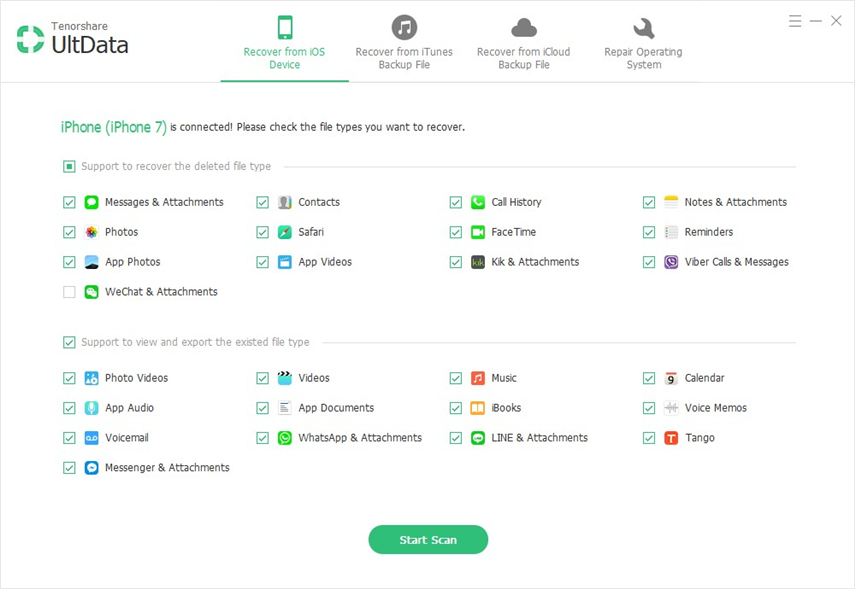คงที่: การสำรองข้อมูล iCloud สละตลอดไป
โดยปกติเมื่อเราทำการสำรองข้อมูลจำนวนมากสิ่งที่ผิดไป ผู้ใช้หลายคนประสบปัญหาขณะพยายามสร้างการสำรองข้อมูล iCloud หากมีปัญหาเกิดขึ้นกระบวนการสำรองข้อมูล iCloud ของคุณจะค้างอยู่ โดยปกติการสำรองข้อมูล iCloud จะไม่ใช้เวลาหากการสำรองข้อมูลมีขนาดเล็ก แต่ถ้าการสำรองข้อมูลมีขนาดใหญ่การสำรองข้อมูลจะใช้เวลา แต่แทนที่จะปล่อยให้การสำรองข้อมูล iCloud ใช้เวลานานคุณต้องทำบางสิ่งบางอย่าง
ดังนั้นในบทความนี้คุณจะได้รู้ว่าคุณสามารถทำอะไรได้บ้างเกี่ยวกับการสำรองข้อมูล iCloud ที่ช้าและติดขัด เราได้รวบรวมวิธีแก้ไขปัญหาบางอย่างที่จะช่วยเร่งการสำรองข้อมูล iCloud
เคล็ดลับเพื่อเพิ่มความเร็วในการสำรองข้อมูล iCloud
เนื่องจากสาเหตุของการสำรองข้อมูล iCloud ที่ช้าจึงมีหลายสิ่งหลายอย่างที่คุณสามารถลองใช้เพื่อเร่งกระบวนการได้ นี่คือเคล็ดลับในการเร่งการสำรองข้อมูล iCloud
- เคล็ดลับที่ 1: ทำความสะอาด iPhone / iPad
- เคล็ดลับที่ 2: ปิดแอปขนาดใหญ่และสำรองข้อมูลไฟล์
- เคล็ดลับ 3: หลีกเลี่ยงการสำรองข้อมูลที่ไม่จำเป็น
- เคล็ดลับ 4: สำรองรูปภาพและวิดีโอไปยังคอมพิวเตอร์ไม่ใช่ iCloud
- เคล็ดลับที่ 5: ทางเลือกสำรอง iCloud ฟรี: iCareFone - สำรองและกู้คืน
เคล็ดลับที่ 1: ทำความสะอาด iPhone / iPad
สิ่งแรกที่คุณทำได้คือทำความสะอาดiPhone / iPad คุณจะต้องล้างข้อมูลไร้ประโยชน์จาก iDevice ของคุณ เมื่อไฟล์ขยะทั้งหมดถูกล้างแคชจะถูกล้างออกและอุปกรณ์จะสามารถทำงานได้เร็วขึ้น
เคล็ดลับที่ 2: ปิดแอปขนาดใหญ่และสำรองข้อมูลไฟล์
แอพบางตัวและข้อมูลแอพอาจทำให้ iCloudสำรองข้อมูลตลอดไปหากพวกเขามีขนาดใหญ่ โชคดีที่ iCloud severs ทำให้สามารถปิดได้ ดังนั้นหากคุณรู้สึกว่าแอพบางตัวใช้เวลาในการสำรองข้อมูลนานพอสมควรคุณสามารถไปที่การตั้งค่า> แตะที่ชื่อของคุณ> แตะ iCloud> เพื่อปิดตัวเลือกการสำรองข้อมูลของแอป

เคล็ดลับ 3: หลีกเลี่ยงการสำรองข้อมูลที่ไม่จำเป็น
บางครั้งแม้แต่ไฟล์สำรองที่เก็บไว้ใน iCloudสามารถสร้างปัญหาระหว่างการสำรองข้อมูลล่าสุด ดังนั้นหากการสำรองข้อมูล iCloud ช้าคุณจะต้องลบไฟล์สำรอง iCloud ก่อนหน้าจากที่เก็บข้อมูล iCloud ในทางกลับกันคุณจะต้องหลีกเลี่ยงไฟล์ที่ไม่จำเป็นที่คุณพยายามสำรองข้อมูลไปยัง iCloud ขั้นตอนที่ระบุด้านล่างจะช่วยคุณในการป้องกันการสร้างข้อมูลสำรองที่ไม่จำเป็นของข้อมูลอุปกรณ์:
ขั้นตอนที่ 1: เปิดแอปการตั้งค่าและคลิกที่ชื่อของคุณ จากนั้นเลือกพื้นที่เก็บข้อมูล iCloud
ขั้นตอนที่ 2: คลิกที่ตัวเลือกจัดการที่เก็บข้อมูลและเลือกชื่ออุปกรณ์ของคุณภายใต้ตัวเลือกการสำรองข้อมูล
ขั้นตอนที่ 3: แตะที่ตัวเลือกแสดงแอพทั้งหมดและแอพทั้งหมดที่สามารถสำรองข้อมูลบน iCloud จะแสดงรายการ จากนั้นสลับตัวเลือกเพื่อปิดการสำรองข้อมูลจากแอพนั้น ๆ เพื่อปิดการสำรองข้อมูลที่ไม่จำเป็น
ไฟล์หนาจะสร้างปัญหาเฉพาะในระหว่างสำรองข้อมูลและจะใช้เวลาตลอดไปในการสำรองข้อมูลให้เสร็จสมบูรณ์ ดังนั้นขอแนะนำให้คุณหลีกเลี่ยงไฟล์ที่มีขนาดใหญ่มากและกระบวนการสำรองข้อมูลจะเพิ่มขึ้นโดยอัตโนมัติ

เคล็ดลับ 4: สำรองรูปภาพและวิดีโอไปยังคอมพิวเตอร์ไม่ใช่ iCloud
เหตุผลหลักที่ทำไมการสำรองข้อมูล iCloudตลอดไปจนเสร็จสิ้นที่คุณพยายามสำรองข้อมูลภาพถ่ายวิดีโอและไฟล์พิเศษอื่น ๆ แต่แทนที่จะสำรองข้อมูลทุกอย่างใน iCloud คุณควรลองสำรองข้อมูลบนคอมพิวเตอร์โดยตรง ด้วยวิธีนี้คุณจะสามารถประหยัดพื้นที่บนที่จัดเก็บ iCloud และไฟล์ที่จำเป็นสามารถสำรองใน iCloud ได้อย่างรวดเร็วและง่ายดาย เราจะทำรายละเอียดวิธีการสำรองไฟล์ขนาดใหญ่ไปยังคอมพิวเตอร์ในส่วนต่อไปนี้
เคล็ดลับที่ 5: ทางเลือกสำรอง iCloud ฟรี: iCareFone - สำรองและกู้คืน
ในกรณีที่การสำรองข้อมูล iCloud ติดอยู่จะมียังคงเป็นวิธีที่สามารถใช้เพื่อแก้ไขอุปกรณ์ คุณสามารถลองสำรองข้อมูลโดยใช้ Tenorshare iCareFone ซอฟต์แวร์นี้มีความสามารถในการสำรองข้อมูลอุปกรณ์ iOS โดยไม่ต้อง iTunes และ iCloud ด้วยความช่วยเหลือของเครื่องมือนี้คุณสามารถสำรองข้อมูลอุปกรณ์ของคุณไปยังคอมพิวเตอร์และกู้คืนได้ทุกเวลาที่คุณต้องการ ซอฟต์แวร์จะช่วยคุณในการปรับปรุงประสิทธิภาพของอุปกรณ์
คุณจะต้องดาวน์โหลดซอฟต์แวร์บนคอมพิวเตอร์ของคุณและปล่อยให้มันติดตั้งอย่างถูกต้อง หลังจากนั้นทำตามขั้นตอนด้านล่าง:
ขั้นตอนที่ 1: เปิดตัวซอฟต์แวร์และหน้าจอหลักจะเปิดขึ้น เชื่อมต่ออุปกรณ์ของคุณกับระบบและสลับไปที่แท็บสำรองและเรียกคืน

ขั้นตอนที่ 2: ในขั้นตอนถัดไปคุณจะต้องเลือกไฟล์ที่คุณต้องการสำรองข้อมูล คุณสามารถทำการสำรองข้อมูลแบบเลือกได้ด้วยความช่วยเหลือของซอฟต์แวร์นี้

ขั้นตอนที่ 3: เมื่อคุณเลือกข้อมูลที่คุณต้องการสำรองข้อมูลให้คลิกที่ข้อมูลสำรองและข้อมูลสำคัญจะถูกเก็บไว้ในคอมพิวเตอร์อย่างปลอดภัย
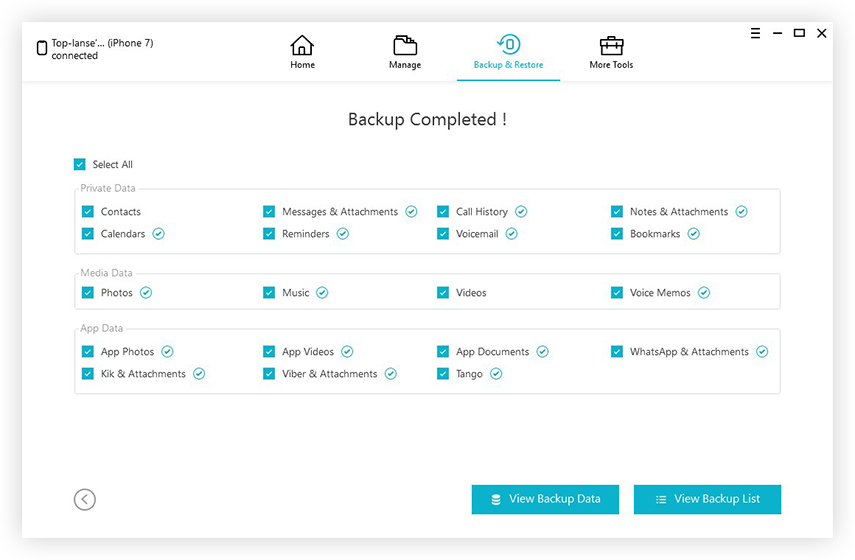
ซอฟต์แวร์จะใช้เวลาสักครู่ในการสำรองข้อมูลข้อมูล. คุณยังสามารถดูข้อมูลที่สำรองไว้ในส่วนต่อประสานซอฟต์แวร์ แม้ว่าการสำรองข้อมูลทั้งหมดขึ้นอยู่กับขนาดไฟล์ที่คุณต้องการสำรองข้อมูลซอฟต์แวร์จะยังคงทำงานได้อย่างมีประสิทธิภาพเพื่อสำรองข้อมูล

ข้อสรุป
การสำรองข้อมูล iCloud นั้นช้าติดอยู่หรือคุณสามารถลองใช้เคล็ดลับและลูกเล่นบางอย่างที่สามารถช่วยให้คุณเร่งกระบวนการสำรองข้อมูลได้เร็วขึ้น โชคดีที่เครื่องมือสำรองข้อมูล iOS ฟรี iCareFone สามารถช่วยคุณสำรองข้อมูลทุกอย่างไปยังคอมพิวเตอร์ได้อย่างรวดเร็วและง่ายดายยิ่งขึ้น คุณสามารถถ่ายโอนไฟล์ด้วยข้อมูล iOS ที่รวมทุกอย่างนี้